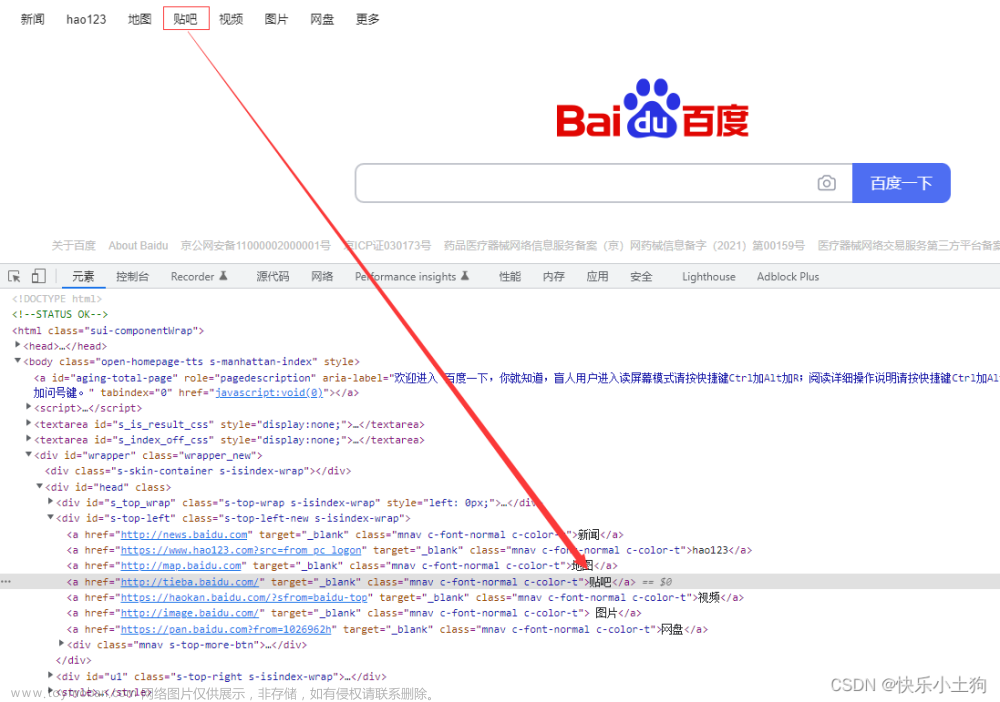`By.CSS_SELECTOR` 是 Selenium WebDriver 提供的一种定位元素的方法,它允许使用 CSS 选择器来定位页面上的元素。以下是常见的 CSS 选择器语法:
1. **标签选择器(Tag Selector)**:通过元素的标签名选择元素。
- 示例:`p` 选取所有 p 标签的元素。
2. **类选择器(Class Selector)**:通过元素的类名选择元素。
- 示例:`.container` 选取所有类名为 container 的元素。
3. **ID 选择器(ID Selector)**:通过元素的 ID 属性选择元素。
- 示例:`#my_div` 选取 ID 属性为 my_div 的元素。
4. **属性选择器(Attribute Selector)**:根据元素的属性值选择元素。
- 示例:`[name='username']` 选取所有 name 属性值为 username 的元素。
5. **子元素选择器(Child Selector)**:选择指定元素的直接子元素。
- 示例:`div > p` 选取所有直接子元素为 div 的 p 元素。
6. **后代元素选择器(Descendant Selector)**:选择指定元素的后代元素。
- 示例:`div p` 选取所有 div 元素下的 p 元素。
7. **相邻兄弟选择器(Adjacent Sibling Selector)**:选择指定元素的相邻兄弟元素。
- 示例:`h2 + p` 选取紧跟在 h2 元素后的第一个 p 元素。
8. **通用兄弟选择器(General Sibling Selector)**:选择指定元素的所有兄弟元素。
- 示例:`h2 ~ p` 选取紧跟在 h2 元素后的所有 p 元素。
9. **伪类选择器(Pseudo-class Selector)**:根据元素的状态或位置选择元素。
- 示例:`:hover` 选取鼠标悬停在元素上的状态。:nth-child(n) 选取父元素的第 n 个子元素。
10. **伪元素选择器(Pseudo-element Selector)**:选择元素的特定部分。
- 示例:`::before` 选取元素的前面生成的内容。::after 选取元素的后面生成的内容。
11. **属性存在选择器:选择具有指定属性的元素。
- 示例:input[type] 选取所有具有 type 属性的 input 元素。
以上是一些常见的 CSS 选择器语法,结合使用它们可以实现灵活且精准的元素定位。文章来源:https://www.toymoban.com/news/detail-856931.html
`By.CSS_SELECTOR` 定位元素并模拟用户与页面元素的交互的完整示例代码:文章来源地址https://www.toymoban.com/news/detail-856931.html
from selenium import webdriver
from selenium.webdriver.common.by import By
import time
# 启动 Chrome 浏览器
driver = webdriver.Chrome()
# 打开页面
driver.get("data:text/html;charset=utf-8," + """
<div id="my_div" class="container">
<H4>type、press 和 check 方法来模拟用户与页面元素的交互操作</H4>
<p>Paragraph 1</p>
<p>Paragraph 2</p>
<p>Paragraph 3</p>
<label for="my_input">my_input :<input type="text" id="my_input"></label><BR><BR>
<button id="my_button">Click Me</button>
<input type="checkbox" id="my_checkbox">
<form action="/submit">
<!-- 复选框 -->
<label for="checkbox1">选项1:</label>
<input type="checkbox" id="checkbox1" name="option1" value="Option 1">
<label for="checkbox2">选项2:</label>
<input type="checkbox" id="checkbox2" name="option2" value="Option 2">
<!-- 下拉框 -->
<label for="dropdown">选择一项:</label>
<select id="dropdown" name="dropdown">
<option value="option1">选项1</option>
<option value="option2">选项2</option>
<option value="option3">选项3</option>
</select>
<input type="submit" value="提交">
</form>
</div>
""")
# 使用 CSS 选择器定位元素并模拟用户与页面元素的交互
# 输入文本
driver.find_element(By.CSS_SELECTOR, "input#my_input").send_keys("Hello, World!")
# 点击按钮
driver.find_element(By.CSS_SELECTOR, "button#my_button").click()
# 勾选复选框
driver.find_element(By.CSS_SELECTOR, "input#my_checkbox").click()
# 选择下拉框选项
driver.find_element(By.CSS_SELECTOR, "select#dropdown option[value='option2']").click()
# 提交表单
driver.find_element(By.CSS_SELECTOR, "input[type='submit']").click()
time.sleep(5)
# 关闭浏览器
driver.quit()
# find_element(by, value) 方法是 WebDriver 类对象中用于查找单个页面元素的方法。它接受两个参数:
# by: 指定定位元素的方法,可以是以下之一:
# By.ID: 使用元素的 id 属性来定位。
# By.NAME: 使用元素的 name 属性来定位。
# By.XPATH: 使用 XPath 表达式来定位。
# By.LINK_TEXT: 使用链接文本来定位 <a> 元素。
# By.PARTIAL_LINK_TEXT: 使用部分链接文本来定位 <a> 元素。
# By.TAG_NAME: 使用标签名称来定位。
# By.CLASS_NAME: 使用 class 属性来定位。
# By.CSS_SELECTOR: 使用 CSS 选择器来定位。
# value: 定位方法对应的值,即要定位的元素的具体标识信息。
# 该方法会返回匹配的第一个元素,如果找不到匹配的元素,会抛出 NoSuchElementException 异常。
# `By.CSS_SELECTOR` 是 Selenium WebDriver 提供的一种定位元素的方法,它允许使用 CSS 选择器来定位页面上的元素。
# 以下是常见的 CSS 选择器语法:
# 1. **标签选择器(Tag Selector)**:通过元素的标签名选择元素。
# - 示例:`p` 选取所有 p 标签的元素。
# 2. **类选择器(Class Selector)**:通过元素的类名选择元素。
# - 示例:`.container` 选取所有类名为 container 的元素。
# 3. **ID 选择器(ID Selector)**:通过元素的 ID 属性选择元素。
# - 示例:`#my_div` 选取 ID 属性为 my_div 的元素。
# 4. **属性选择器(Attribute Selector)**:根据元素的属性值选择元素。
# - 示例:`[name='username']` 选取所有 name 属性值为 username 的元素。
# 5. **子元素选择器(Child Selector)**:选择指定元素的直接子元素。
# - 示例:`div > p` 选取所有直接子元素为 div 的 p 元素。
# 6. **后代元素选择器(Descendant Selector)**:选择指定元素的后代元素。
# - 示例:`div p` 选取所有 div 元素下的 p 元素。
# 7. **相邻兄弟选择器(Adjacent Sibling Selector)**:选择指定元素的相邻兄弟元素。
# - 示例:`h2 + p` 选取紧跟在 h2 元素后的第一个 p 元素。
# 8. **通用兄弟选择器(General Sibling Selector)**:选择指定元素的所有兄弟元素。
# - 示例:`h2 ~ p` 选取紧跟在 h2 元素后的所有 p 元素。
# 9. **伪类选择器(Pseudo-class Selector)**:根据元素的状态或位置选择元素。
# - 示例:`:hover` 选取鼠标悬停在元素上的状态。:nth-child(n) 选取父元素的第 n 个子元素。
# 10. **伪元素选择器(Pseudo-element Selector)**:选择元素的特定部分。
# - 示例:`::before` 选取元素的前面生成的内容。::after 选取元素的后面生成的内容。
# 11. **属性存在选择器:选择具有指定属性的元素。
# - 示例:input[type] 选取所有具有 type 属性的 input 元素。
# 以上是一些常见的 CSS 选择器语法,结合使用它们可以实现灵活且精准的元素定位。到了这里,关于Selenium WebDriver提供By.CSS_SELECTOR定位元素方法的文章就介绍完了。如果您还想了解更多内容,请在右上角搜索TOY模板网以前的文章或继续浏览下面的相关文章,希望大家以后多多支持TOY模板网!